ES | 中文
Herramientas e instrucciones para importar modelos personalizados a Genshin Impact.
GIMI es una versión de 3DMigoto que he modificado para que sea compatible con Genshin.
Siéntase libre de usar o modificar cualquiera de los scripts en este repositorio como desee, aunque dé crédito si usa estos programas en sus proyectos. Continúo actualizando esta página con nuevas funciones y correcciones, así que vuelve a consultarla con frecuencia.
Guía de solución de problemas: solución de problemas
Para ver un tutorial sencillo sobre cómo eliminar una parte de la malla de un personaje usando estas herramientas, consulte Tutorial de Mona. Para obtener un tutorial intermedio sobre la creación de armas personalizadas, consulte Tutorial de modificación de armas personalizadas. Para ver un ejemplo más avanzado de importación de un modelo personalizado, consulte el excelente video tutorial de Cybertron aquí y la transcripción comentada y la guía de solución de problemas de SinsOfSeven#3164 aquí.
Los archivos de modelo para el importador se encuentran en GI-Model-Importer-Assets
Descargue un .zip de 3dmigoto de las versiones y extráigalo. He proporcionado dos versiones:
"3dmigoto-GIMI-for-development.zip" es una versión de desarrollo destinada a crear mods que tiene todas las funciones activadas (incluido el texto verde en la parte superior e inferior de la pantalla) pero es más lenta.
"3dmigoto-GIMI-for-playing-mods.zip" es una versión del programa diseñado para reproducir mods que tiene funciones de desarrollo desactivadas (sin texto verde) pero es más rápido.
(para V6 GIMI y anteriores; v7 y superiores lo hacen automáticamente y puede omitir este paso) Dependiendo de la ubicación de su archivo .exe de Genshin Impact, es posible que deba cambiar esta línea en el archivo d3dx.ini para que apunte al suyo instalación (el juego Genshin .exe, no el lanzador Genshin .exe; el que desea generalmente se encuentra en la carpeta Genshin Impact Game). Si cambiarlo a su ruta no funciona, intente usar target = GenshinImpact.exe :
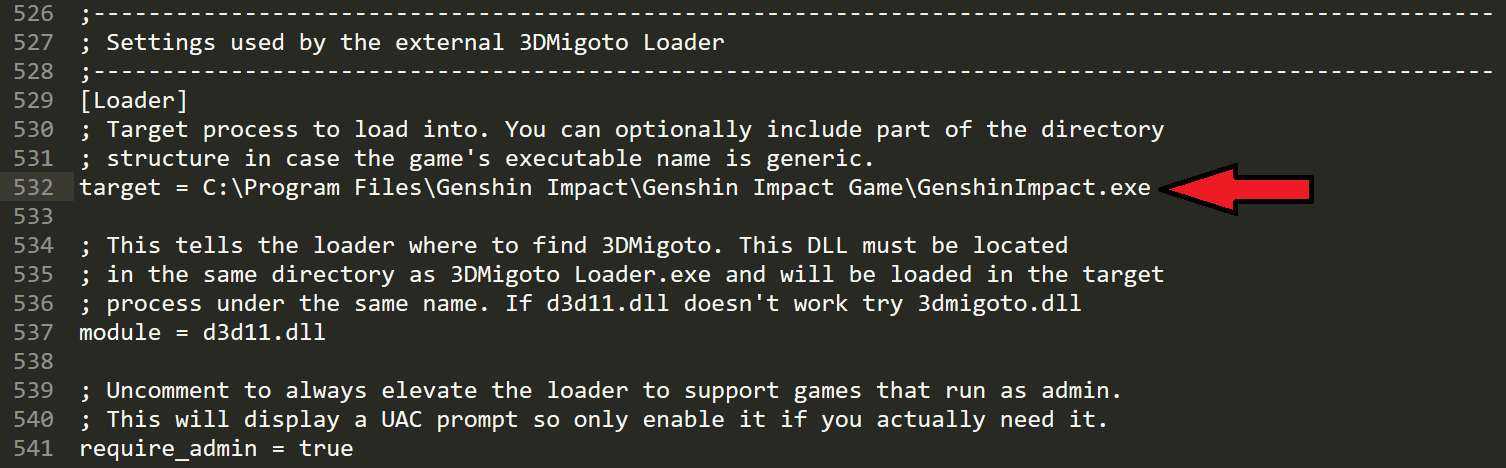
Haga doble clic en "3DMigoto Loader.exe" para iniciar el cargador, luego inicie Genshin a través de GenshinImpact.exe. Si todo está correcto hasta ahora, se debería inyectar 3DMigoto en el juego y deberías ver un texto superpuesto en verde (solo si usas la versión "para desarrollo", la versión "para jugar" no muestra el texto verde):
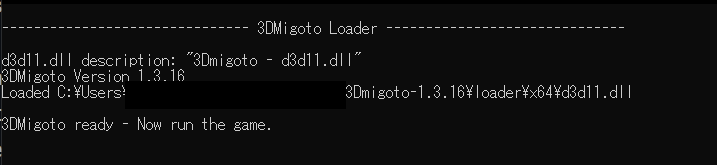
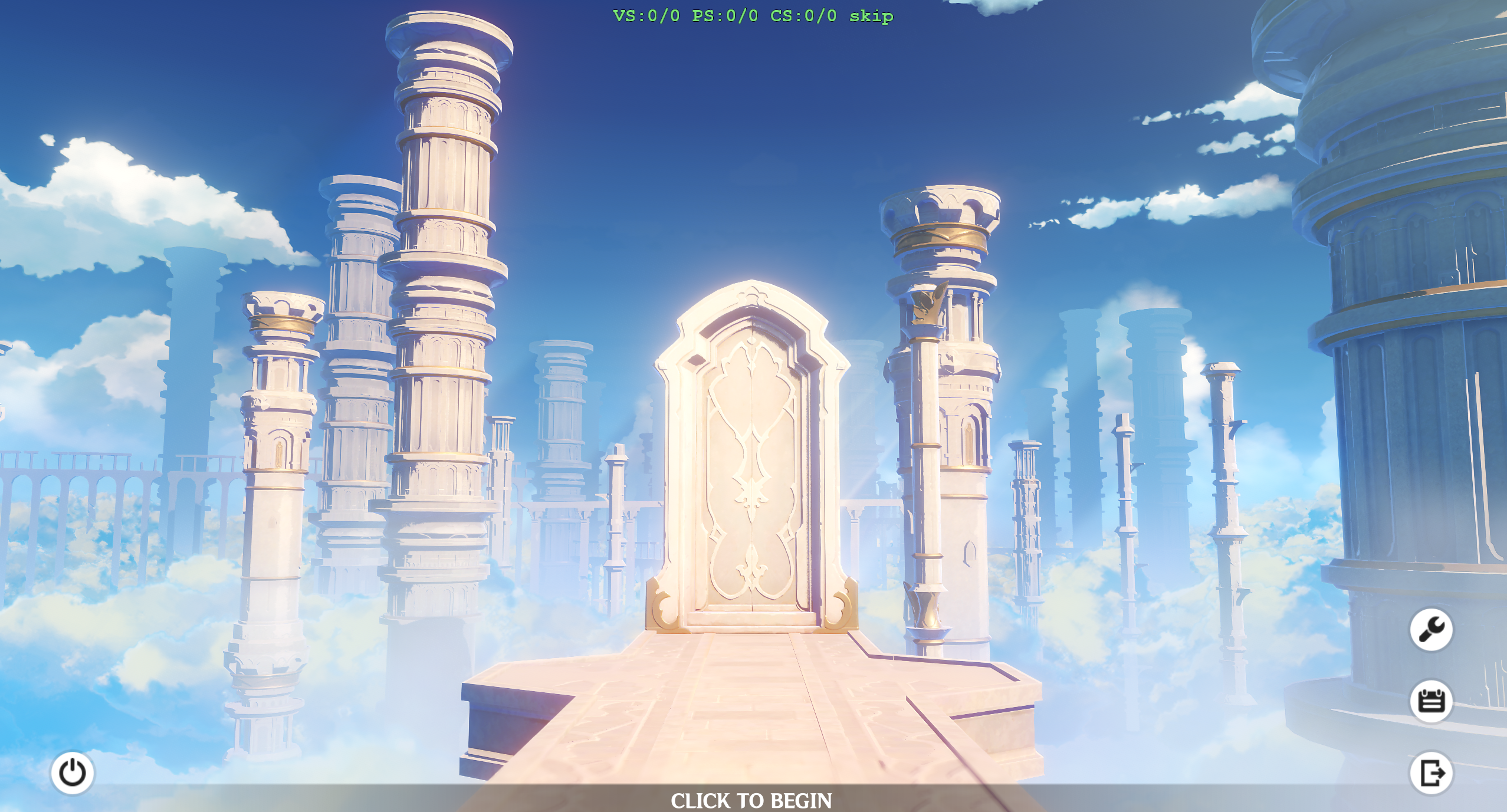
Nota: algunas personas han informado de un problema en el que el cargador indica que no pudo verificar si se cargó 3dmigoto. Esto no significa que 3dmigoto no pudo inyectar: si aparecen el texto verde y las modificaciones, no hay problemas y puedes cerrar el símbolo del sistema.
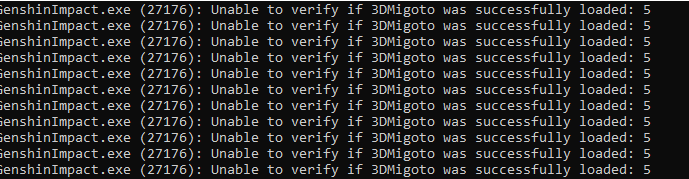
¡Instalación completa! Ahora debería poder cargar recursos personalizados y anular texturas y sombreadores con 3DMigoto. Para agregar mods, colócalos en la carpeta Mods (un mod por personaje a la vez) y presiona F10 para cargarlos en el juego:
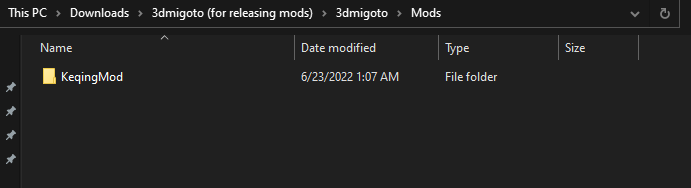
Para modificar los modelos de juego, también debes configurar los complementos y el entorno de Blender. El complemento 3DMigoto funciona con Blender 2.80+
Descargar e instalar Blender
Descargue e instale el complemento 3DMigoto modificado (blender_3dmigoto_gimi.py) de las versiones. Puede instalar un complemento en Blender yendo a Editar -> Preferencias -> Complementos -> Instalar y luego seleccionando el archivo .py.
Si se hace correctamente, debería ver 3dmigoto en la lista de complementos, así como nuevas opciones en los menús de importación y exportación.
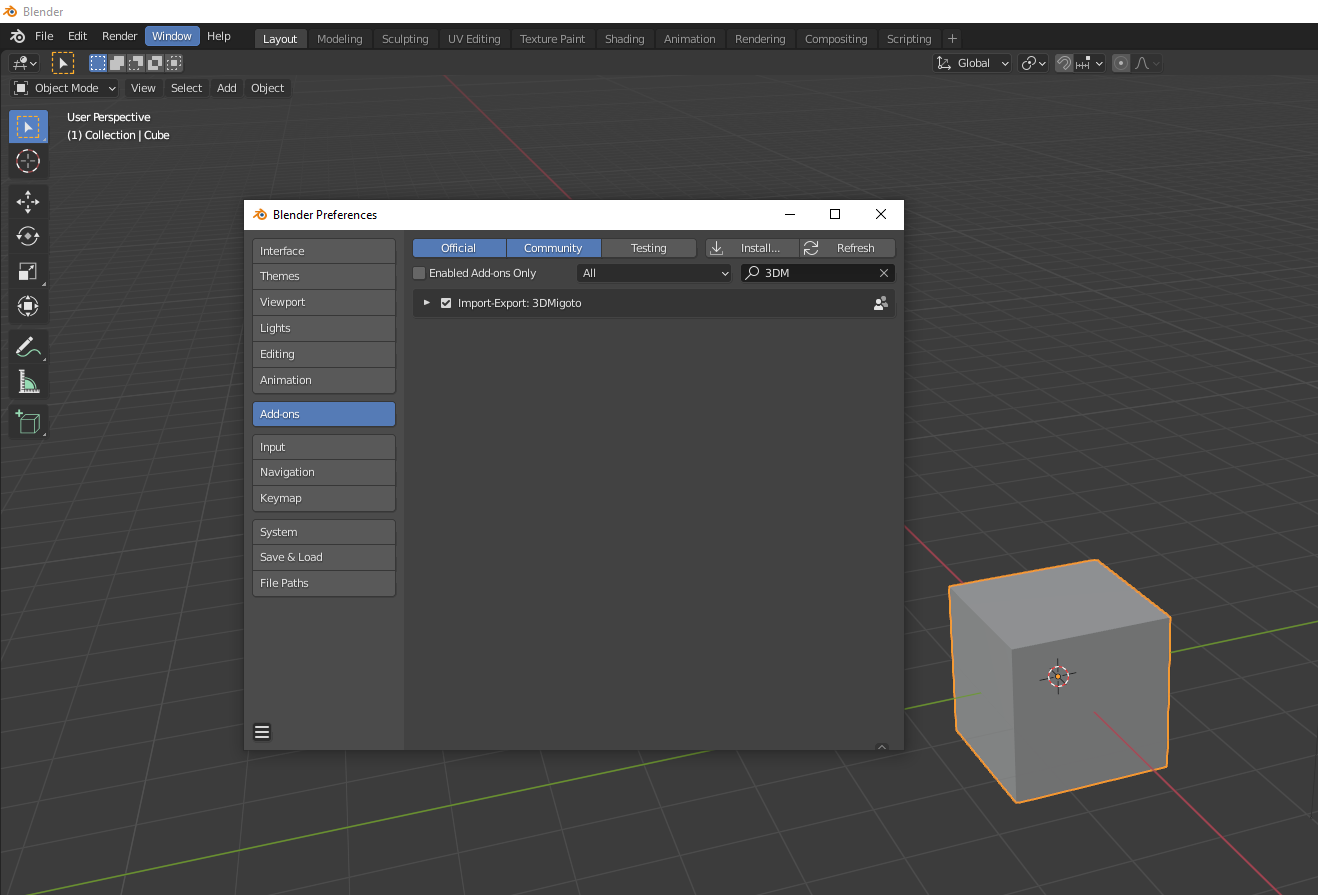
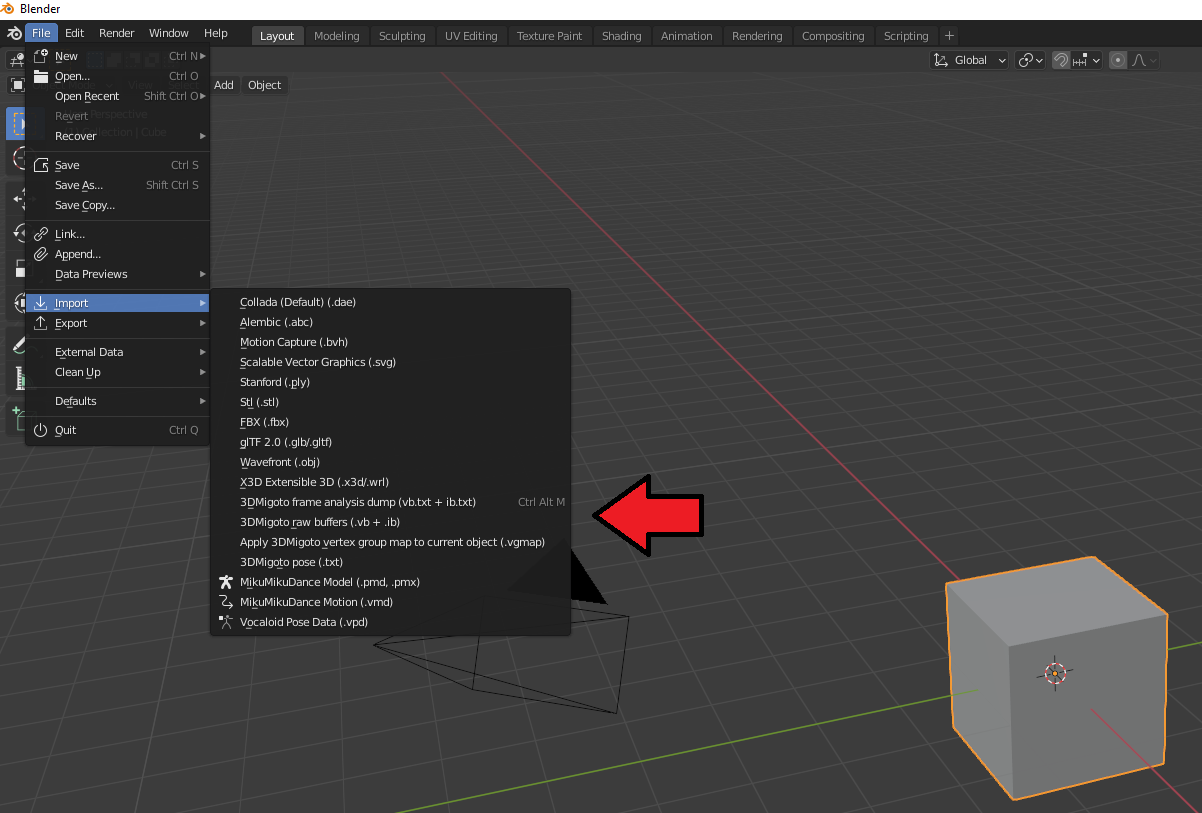
Ver instrucciones de uso
Además, si tiene alguna pregunta sobre la modificación, únase a la discordia de modificación de Genshin en https://discord.gg/gR2Ts6ApP7. La única verificación es que puedes trabajar con 3dmigoto GIMI siguiendo los pasos anteriores.
¡Muchas gracias a DarkStarSword, bo3b y Chiri por 3dmigoto!